
系统按照工时审批方式提供两种工时单查询界面:
⚫ 按单据审批:系统按工时单据状态分组显示工时单据;
⚫ 按记录审批:系统按工时记录状态分组显示工时单据。
如果系统按单据审批工时,当用户点击工时单据菜单,系统使用默认的工时单查询栏搜索工时单,如下图所示:
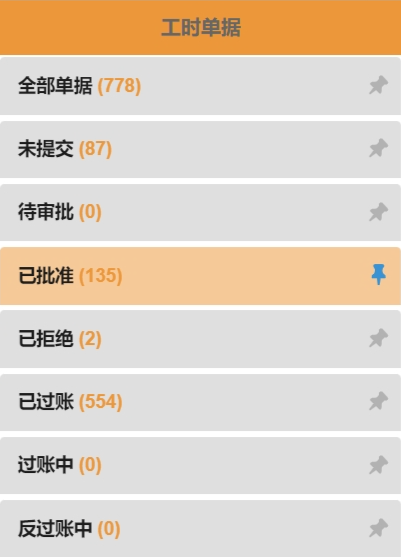
全部单据是系统默认查询栏,显示全部员工填报的全部工时单。此外,系统按工时单状态提供多个查询栏目,包括:未提交、待审批、已批准、已拒绝、已过账、过账中等。
⚫ 选择未提交查询栏,可以查找员工未提交的工时单。打开未提交的工时单,可以查询工时单的填写情况,也可以代替员工修好并提交工时单。
⚫ 选择待审批查询栏,可以查找员工已提交、审批中的工时单。打开待审批的工时单,可以查询工时单的审批情况,也可以代替员工撤回工时单。
⚫ 选择已批准查询栏,可以查找已批准的工时单,并对工时单进行取消批准或过账处理。
⚫ 选择已拒绝查询栏,可以查找被拒绝的工时单。打开已拒绝的工时单,可以代替员工修改或删除工时单,并把工时单再次提交给审批人进行审核。
⚫ 选择已过账查询栏,可以查找已过账的工时单,并对已过账的工时单进行反过账处理。
⚫ 选择过账中查询栏,可以查找正在进行过账处理的工时单。
⚫ 选择反过账中查询栏,可以查找正在进行反过账处理的工时单。
用户可以选择这些状态查询栏,再点击图钉按钮,把所选栏目设为默认查询栏。
如何查询工时单(按单据审批工时):
1. 登录诺明PSA管理系统的业务平台。
2. 点击工时管理 | 工时单据菜单,系统使用默认的查询栏搜索并显示工时单列表。
3. 如果需要,选择其他查询栏,按单据状态限定工时单的查询范围。
4. 如果需要,在搜索框输入工时单号或描述,再按回车键,搜索并显示特定工时单。
5. 如果需要,在搜索框输入员工名,再按回车键,搜索并显示特定员工的工时单。
6. 如果需要,点击高级搜索按钮显示搜索条件框。在搜索条件框输入单位、工时期间起止日期,最后点击查询按钮,系统查找并显示符合条件的工时单,如下图所示:
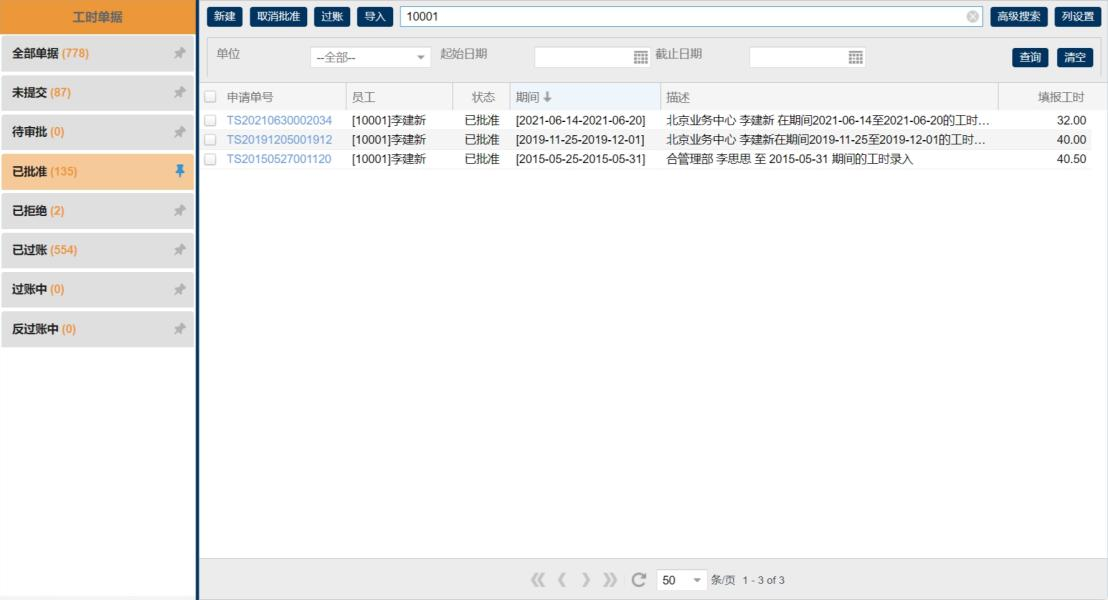
7. 点击工时单的申请单号链接,显示工时单界面,如下图所示:
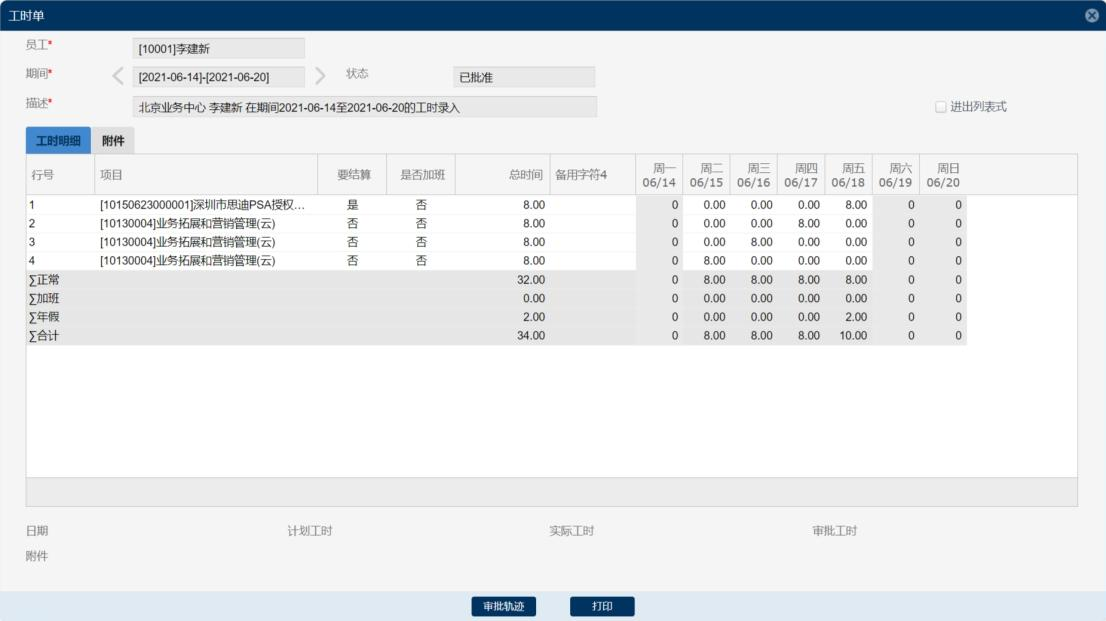
注:工时单界面可以按交叉表格式或进出列表格式显示工时记录,工时单包含的工时记录被同时提交给审批人员进行审核。
如果系统按记录审批工时,工时单用来保存相同填报期间的工时记录,工时记录使用独立的审核过程。当用户点击工时单据菜单后,工时单列表框界面将按工时记录状态分组统计工时单填报的工时数。
如何查询工时单(按记录审批工时):
1. 登录诺明PSA管理系统的业务平台。
2. 点击工时管理 | 工时单据菜单,系统显示工时单列表框界面,如下图所示:
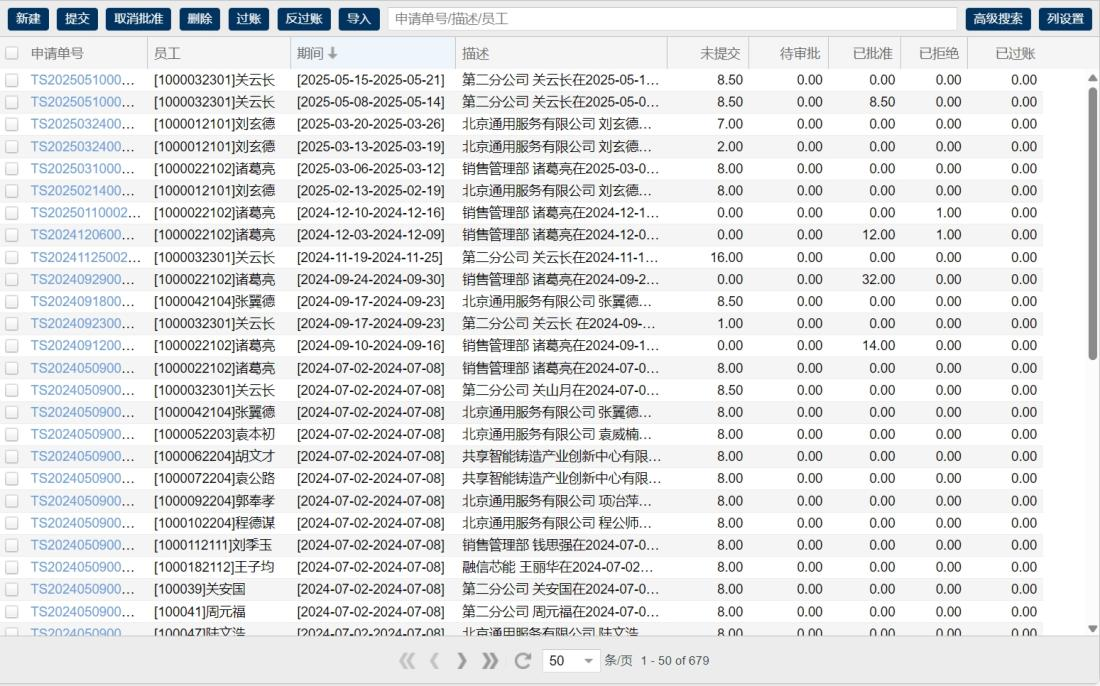
3. 如果需要,在搜索框输入工时单号或工时描述,再按回车键搜索并显示特定工时单。
4. 如果需要,在搜索框输入员工名称,再按回车键搜索并显示特定员工的工时单。
5. 如果需要,点击高级搜索按钮显示搜索条件框。在搜索条件框输入单位、工时期间起止日期,最后点击查询按钮,系统查找并显示符合条件的工时单。
6. 点击工时单的申请单号链接,显示工时单界面,如下图所示: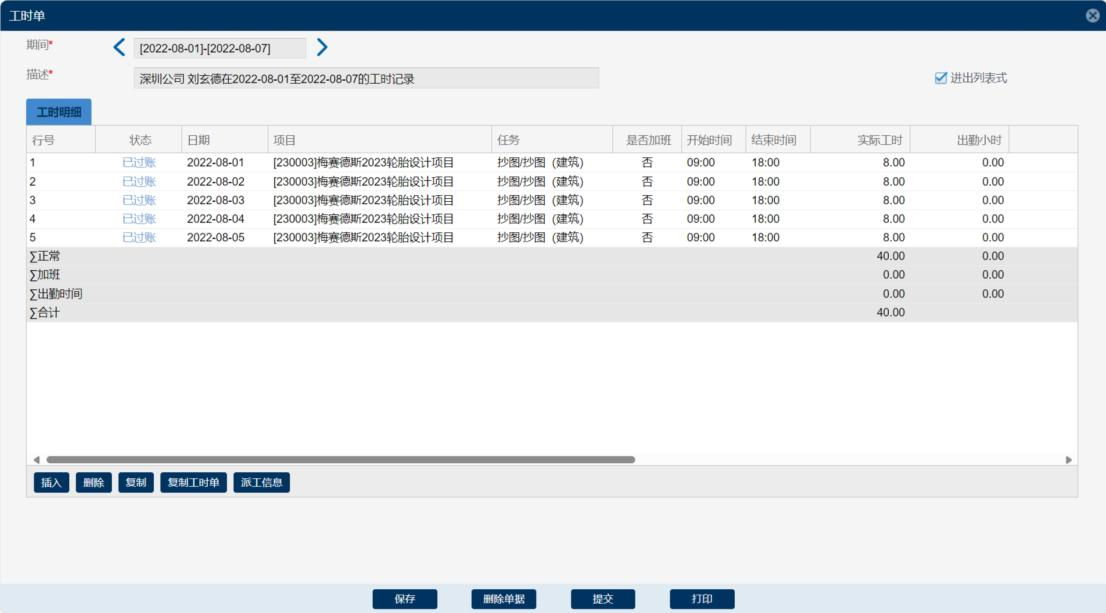
注:当工时单使用进出列表样式显示工时记录,工时单明细表每行就是一个工时记录。用户可以查看工时记录的状态、日期、项目、任务、起止时间、实际工时、出勤小时、上班时点、下班时点、备注等。点击状态链接可以显示工时记录的审批轨迹。
请您认真填写如下信息,我们将安排售前顾问尽快与您联系,根据您的使用需求,为您开通试用账号。如果您的同事已经开通试用账号,邀请即可创建用户进行试用。
想了解更多信息,可进行在线咨询或拨打免费客户电话400-0880-772进行咨询。
正式用户购买后,可在本页面申请开通管理员账号。请您准确填写如下信息,我们收到您的申请后将安排客服人员尽快与您联系,并通过电子邮件给您发送账号和密码。
想了解更多信息,可进行在线咨询或拨打免费客户电话400-0880-772进行咨询。
请您认真填写如下信息,我们将安排售前顾问尽快与您联系,根据您的使用需求,为您开通试用账号。如果您的同事已经开通试用账号,邀请即可创建用户进行试用。
想了解更多信息,可进行在线咨询或拨打免费客户电话400-0880-772进行咨询。
感谢您对诺明软件的关注,我们会尽快安排客服人员与您联系。